Ubuntu24.04+5060ti配置深度学习环境_ubuntu 5060ti
在Ubuntu上配置深度学习环境需要安装多个组件,包括NVIDIA驱动、CUDA、cuDNN、Anaconda和深度学习框架(如PyTorch)。以下是详细的步骤:
1、安装显卡驱动
由于当前50系显卡较新,在ubuntu中安装相应驱动较为波折,具体安装步骤可以看上一篇帖子ubuntu中nvidis-smi报错not found&&ubuntu24.04安装50系显卡驱动-CSDN博客文章浏览阅读295次,点赞3次,收藏6次。在刚装好的ubuntu24.04系统中使用watch -n 1 nvidia-smi命令查看gpu信息时,报错nvidia-smi: not found。https://blog.csdn.net/m0_47694179/article/details/148458331?spm=1001.2014.3001.5502
2、安装CUDA
安装成功后输入nvidia-smi命令可以正确显示显卡信息:
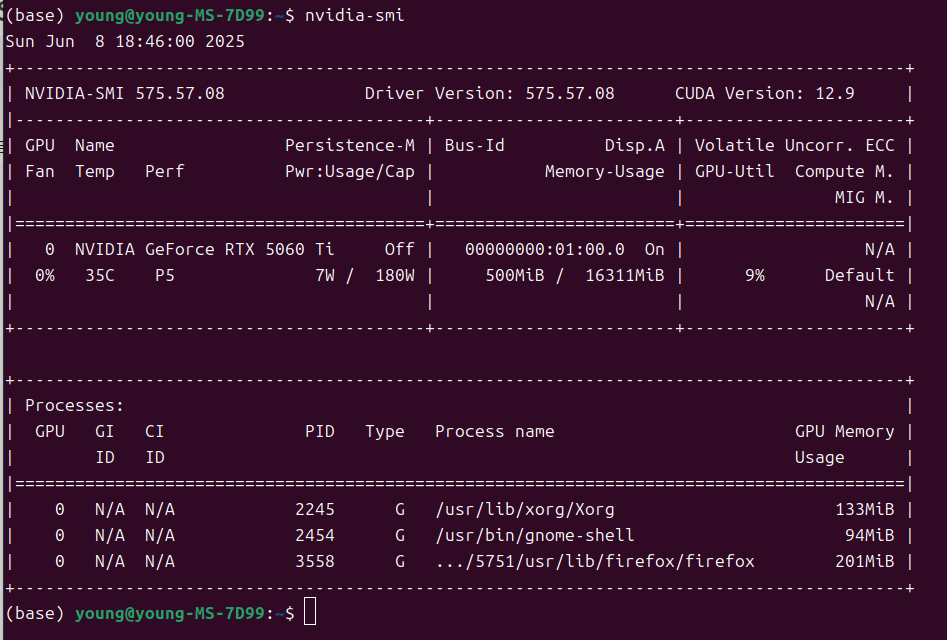
其中右上角CUDA Version:12.9表示当前所能安装的CUDA版本最高为12.9。下面开始安装CUDA,进入官网CUDA Toolkit - Free Tools and Training | NVIDIA DeveloperGet exclusive access to hundreds of SDKs, technical trainings, and connect with other developers and researchers.![]() https://developer.nvidia.com/cuda-toolkit点击download now,选择相应的版本,这里以我安装的ubuntu24.04为例,具体版本具体选择:
https://developer.nvidia.com/cuda-toolkit点击download now,选择相应的版本,这里以我安装的ubuntu24.04为例,具体版本具体选择:
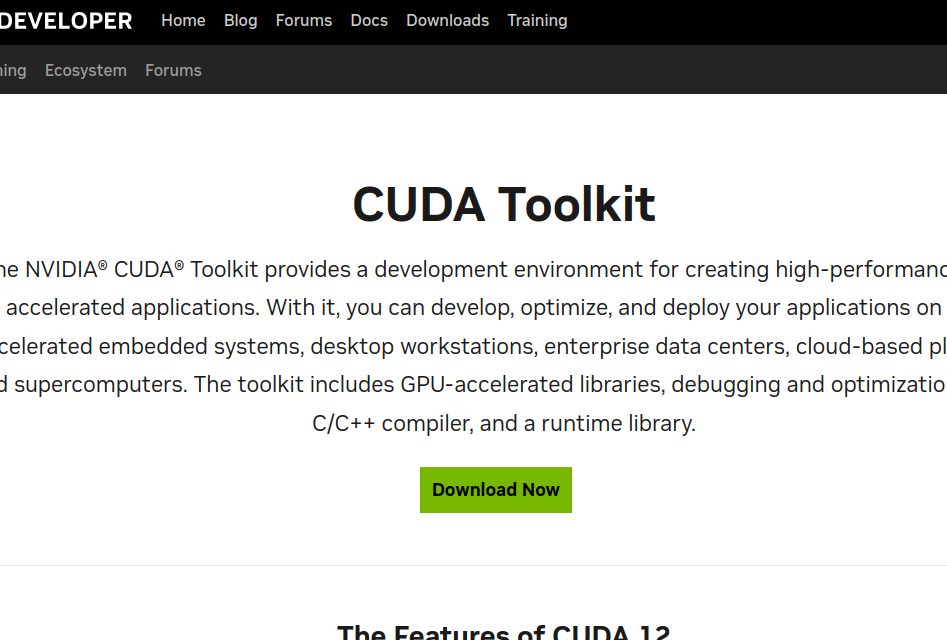

installer type官方提供了三种类型,三种都可,选择后根据下方生成的命令进行安装。这里我选择第一种类型进行安装:
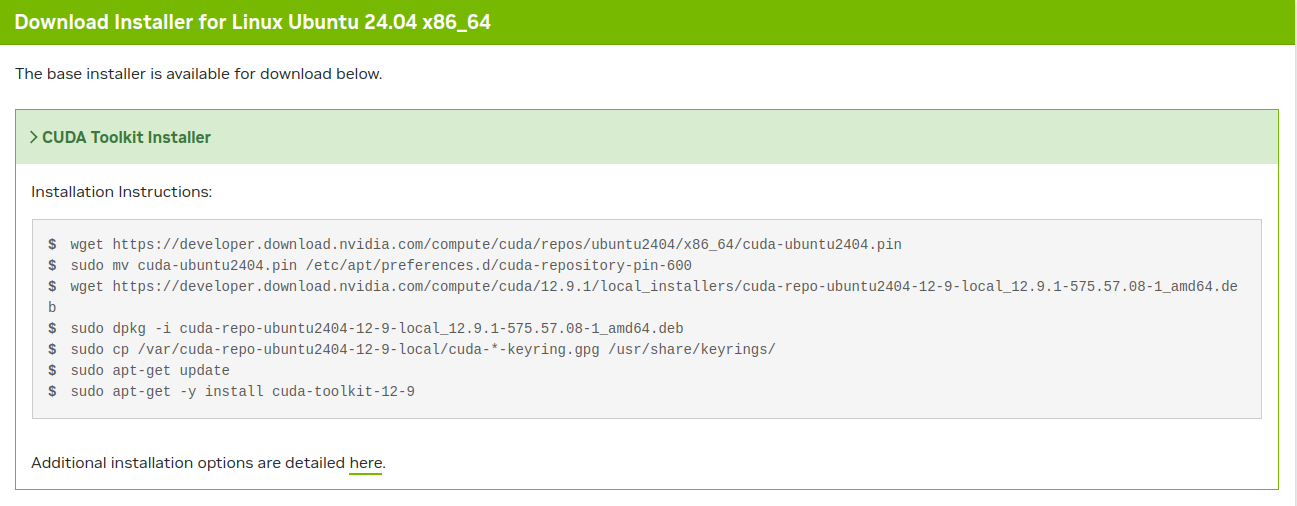
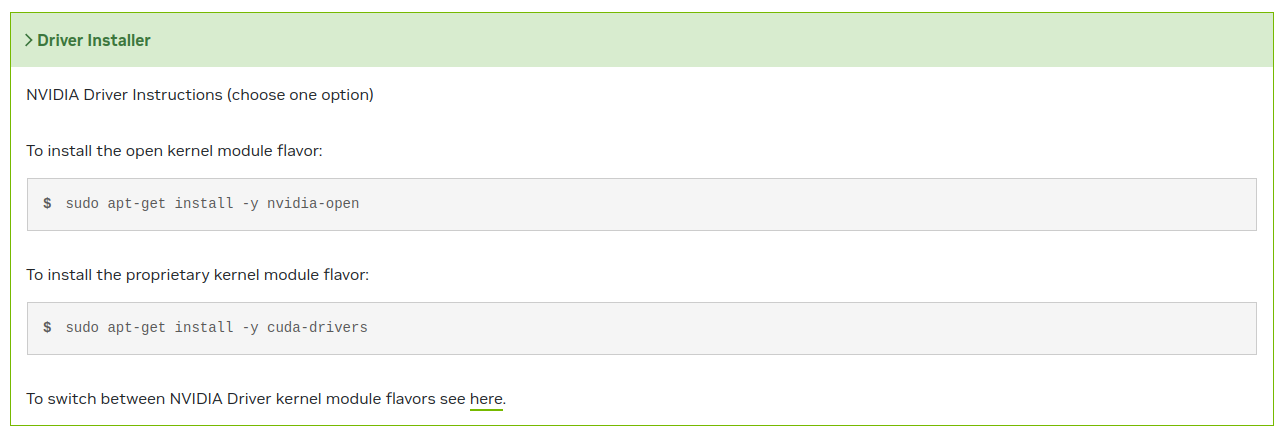
逐条执行这些命令即可。注意下面的Driver Installer,50系的新显卡选择第一种安装open module flavor。nvidia-open可能我们在安装显卡驱动的时候已经装过了,安装过了显示以及安装就可以不管,没安装的执行命令安装即可。
1.cuda安装完成后,输入以下命令将 cuda的路径添加到系统的环境变量中
echo \'export PATH=/usr/local/cuda/bin:$PATH\' >> ~/.bashrcecho \'export LD_LIBRARY_PATH=/usr/local/cuda/lib64:$LD_LIBRARY_PATH\' >> ~/.bashrcsource ~/.bashrc2.也可以打开.bashrc文件:
sudo vim ~/.bashrc再在文件尾部添加以下内容,vim的使用命令可以见之前的帖子vim中几个常用命令-CSDN博客
export PATH=/usr/local/cuda/bin:$PATHexport LD_LIBRARY_PATH=/usr/local/cuda/lib64:$LD_LIBRARY_PATH保存后退出,再输入命令更新环境变量:
source ~/.bashrc注意cuda后可以添加具体的版本号,比如:
export PATH=/usr/local/cuda-12.9/bin:$PATHexport LD_LIBRARY_PATH=/usr/local/cuda-12.9/lib64:$LD_LIBRARY_PATH版本号根据自己下载的cuda版本为准。在未来我们如果有切换cuda版本的需求时,可以下载相应cuda并在此处修改需要的cuda版本。
安装成功后可以使用命令进行查看:
nvcc -V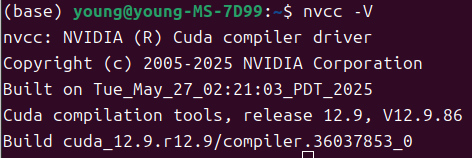
3、安装CUDNN
接着开始安装cudnn,进入官网,选择相应的版本。cuDNN 9.10.2 Downloads | NVIDIA Developer![]() https://developer.nvidia.com/cudnn-downloads
https://developer.nvidia.com/cudnn-downloads
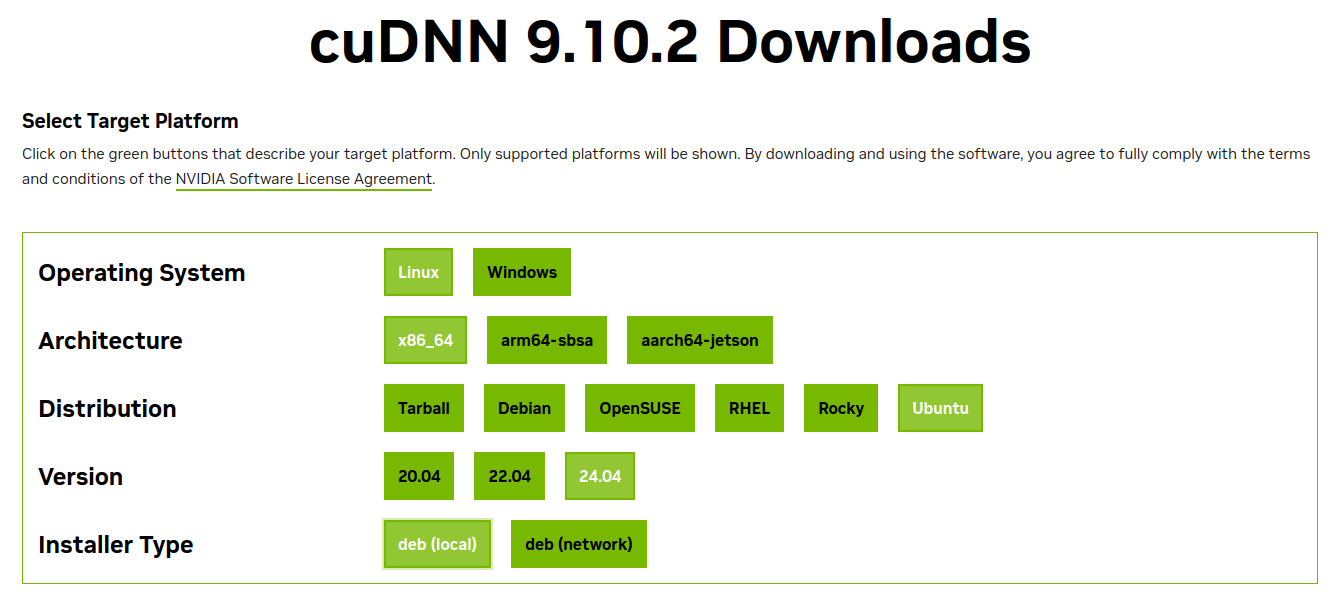
接着根据生存的命令进行逐条输入:
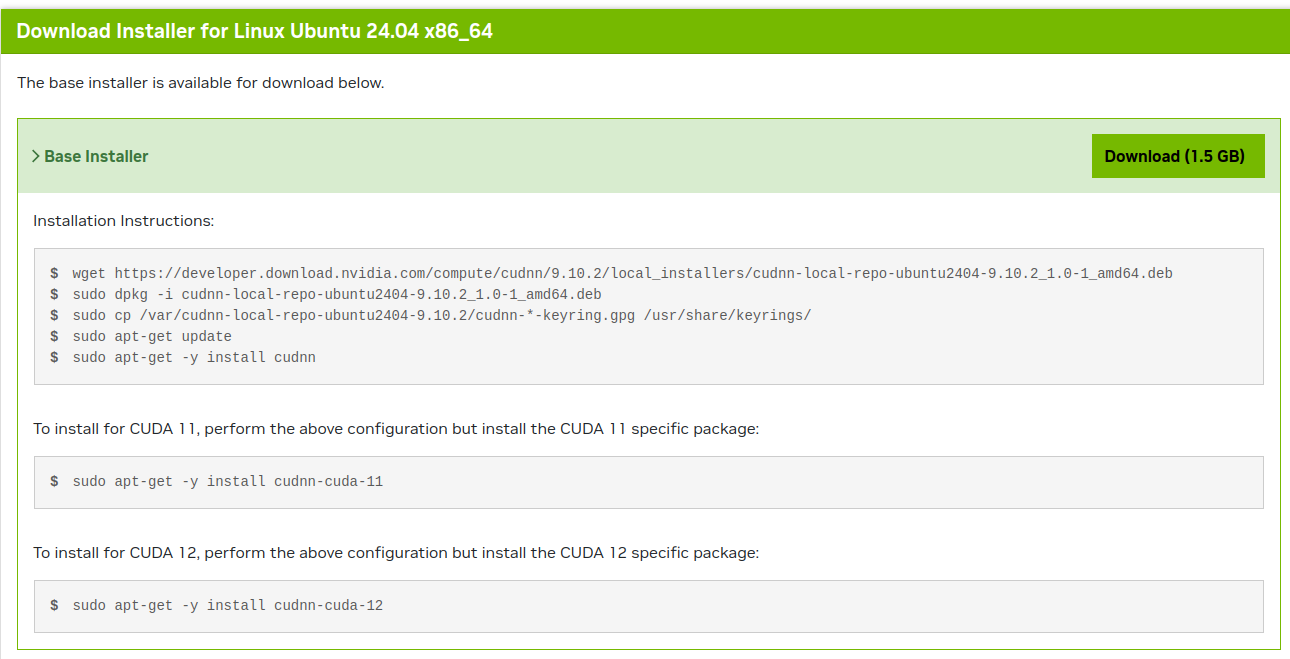
注意最下面的To install for CUDA,这里根据之前安装cuda版本选择下载。上一步安装的cuda12.9则选择to install for cuda 12下的命令安装。
4、安装anaconda
安装完用于支持GPU加速计算的cuda和为深度神经网络加速而设计的库cudnn后,还需安装用于深度学习的python环境。这里建议安装anaconda,它作为一个开源的Python发行版和包管理器可以很好的支持我们后续在深度学习方面的工作。
进入anaconda官网,可以选择安装anaconda或者miniconda。二者都可,两者都有用于创建和管理虚拟环境的conda包管理器,区别就是anaconda预安装了大量科学计算和数据分析所需的库;而miniconda只是一个轻量级的版本,只包含了Python和Conda,但并没有预装其他的库,需要根据需要自行安装。Download Now | AnacondaAnaconda is the birthplace of Python data science. We are a movement of data scientists, data-driven enterprises, and open source communities.![]() https://www.anaconda.com/download/success
https://www.anaconda.com/download/success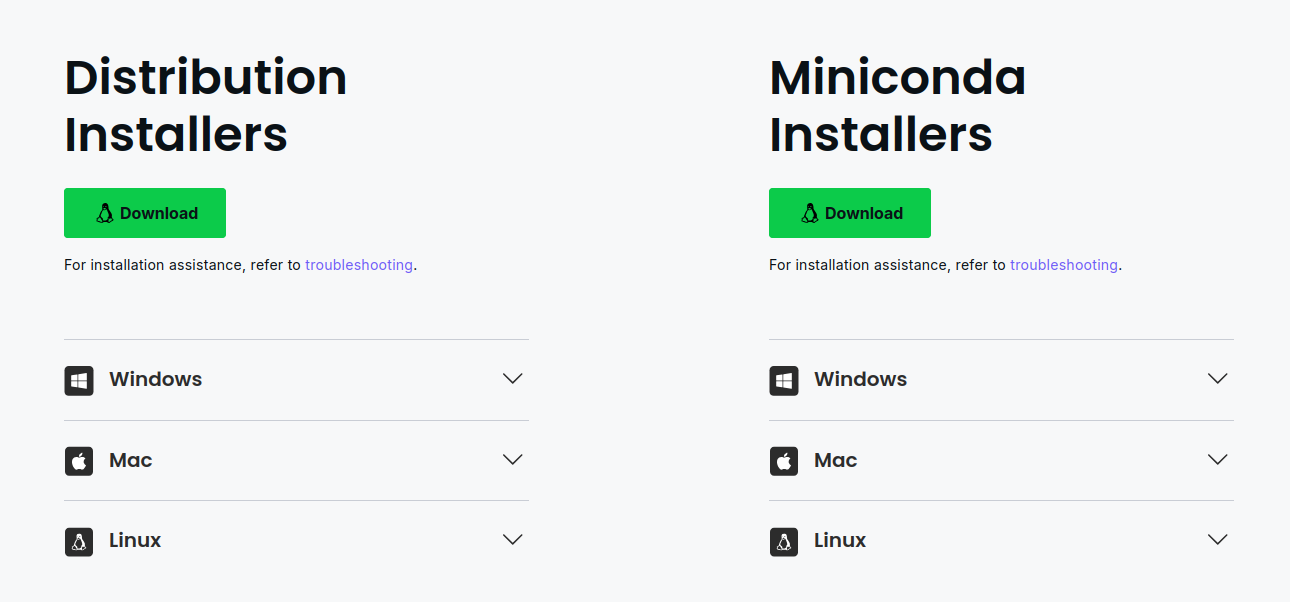
点击对应的download下载即可。下载完成后从下载文件夹打开终端,运行安装命令,注意.sh文件名以自己的下载文件名为准。
chmod +x Anaconda3-2024.10-1-Linux-x86_64.sh./Anaconda3-2024.10-1-Linux-x86_64.sh安装过程按提示回车或者yes即可。安装完成后更新系统变量:
source ~/.bashrc此时可以看到在我们的用户名前多了个(base)前缀,表示基本anaconda环境处于活动状态。
5、虚拟环境创建与pytoch安装
最后在我们日常使用时,不要在默认的base环境中安装模型代码需要的pytorch和各种包,以免不同模型之间需要的环境之间发生冲突。
我们可以为不同的模型代码创建自己的虚拟环境。比如我要跑vmamba的代码,可以创建专属它的虚拟环境。conda create -n 虚拟环境名,可以创建虚拟环境。
conda create -n vmamba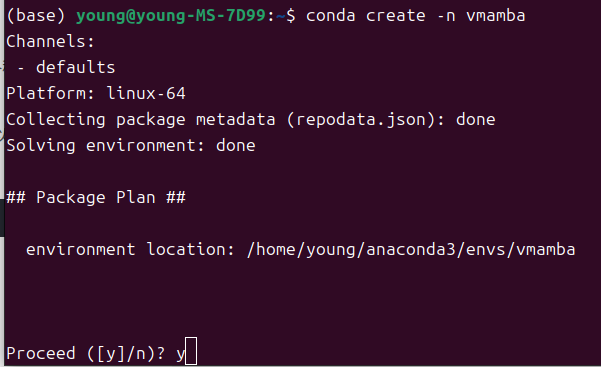
输入y确认创建。
输入命令切换到该环境:conda activate 环境名
conda activate vmamba接着根据模型的需要对应安装pytorch或tensorflow或别的深度学习框架。一般在开源代码的readme中作者会写出代码需要的版本。
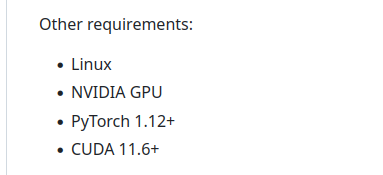
以pytoch为例,进入pytorch官网PyTorchPyTorch Foundation is the deep learning community home for the open source PyTorch framework and ecosystem.![]() https://pytorch.org/
https://pytorch.org/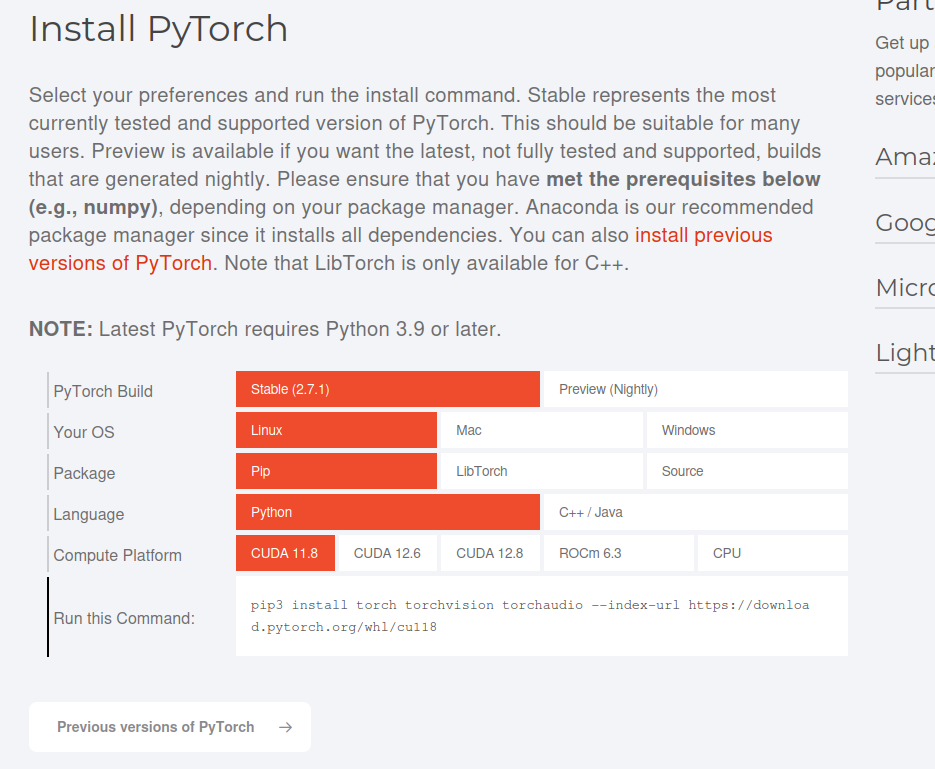
官网往下滑可以看到pytorch版本安装选择,选择对应的即可。也可以点击下方的Previous versions of PyTorch安装之前版本的pytorch。
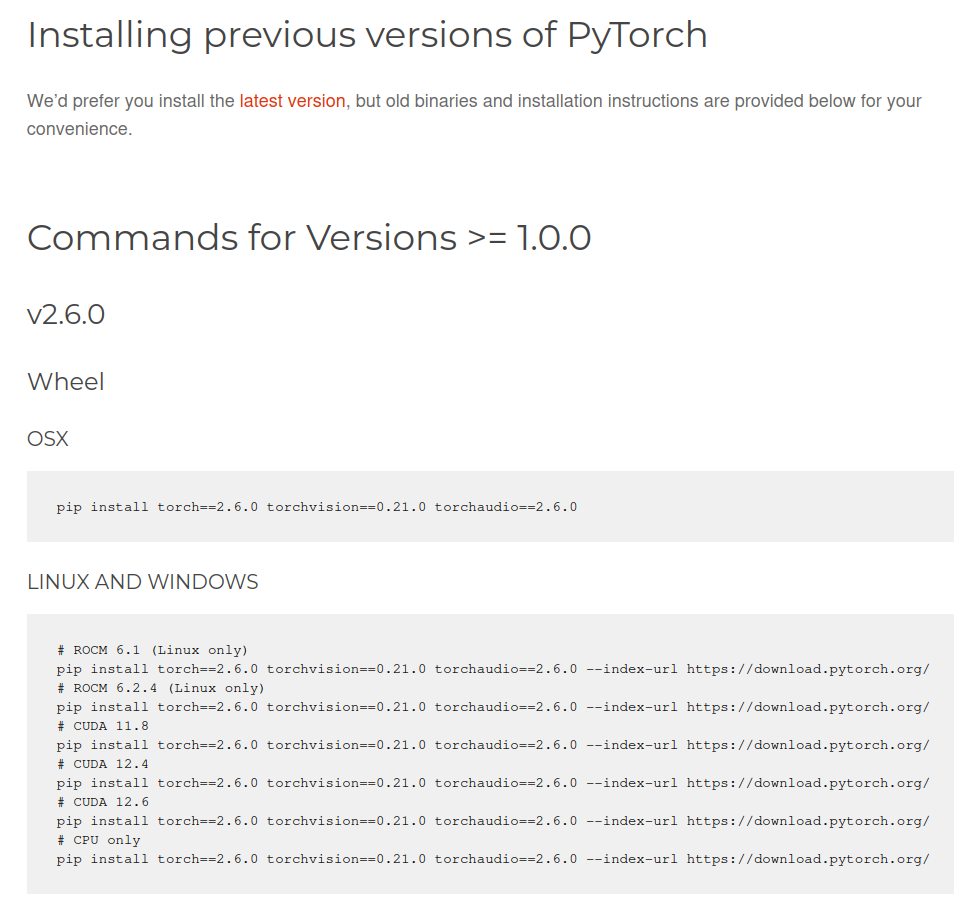
筛选对应的CUDA版本和需要的torch版本,然后复制命令即可安装成功。


